Σε αυτό το σεμινάριο, θα σας δείξω πώς μπορείτε εύκολα να δημιουργήσετε μια ελκυστική διαδικτυακή γκαλερί με το Lightroom Classic CC. Η διαδικτυακή ενότητα του Lightroom σας προσφέρει διάφορες επιλογές διάταξης, χρώματα και λειτουργίες για να παρουσιάσετε τέλεια τις εικόνες σας. Δεν χρειάζεστε τεχνικές γνώσεις για να δημιουργήσετε μια ελκυστική διαδικτυακή γκαλερί. Θα σας καθοδηγήσω βήμα προς βήμα στη διαδικασία, ώστε να μπορείτε να ξεκινήσετε αμέσως μετά το σεμινάριο.
Βασικά συμπεράσματα
Η διαδικτυακή ενότητα Lightroom Classic CC σάς επιτρέπει να παρουσιάζετε τις εικόνες σας σε διαφορετικές διατάξεις και προσφέρει εύκολες επιλογές προσαρμογής για τα χρώματα και το κείμενο. Μπορείτε να δημιουργήσετε μέσα σε λίγα λεπτά μια γκαλερί που θα είναι άμεσα διαθέσιμη στο διαδίκτυο. Οι ρυθμίσεις ποιότητας εικόνας και εξαγωγής είναι φιλικές προς το χρήστη και βελτιστοποιημένες για τον ιστό.
Οδηγός βήμα προς βήμα
Αρχικά, ανοίξτε το Lightroom Classic CC και μεταβείτε στην ενότητα web. Αυτή η ενότητα βρίσκεται στην επάνω δεξιά γωνία του περιβάλλοντος εργασίας χρήστη.

Μόλις μπείτε στη μονάδα ιστού, έχετε τη δυνατότητα να επιλέξετε ανάμεσα σε διάφορες διατάξεις γκαλερί. Μπορείτε να επιλέξετε μεταξύ μιας κλασικής γκαλερί, μιας τετράγωνης γκαλερί ή της πολύ ελκυστικής γκαλερί τροχιάς. Προσωπικά προτείνω την track gallery, η οποία εντυπωσιάζει με τον μοντέρνο σχεδιασμό της.

Αρχικά, θα πρέπει να δώσετε στη γκαλερί σας έναν τίτλο. Σε αυτή την περίπτωση, θα την ονομάσουμε "Σκωτία". Σημειώστε επίσης ότι μπορείτε να εισάγετε το όνομά σας ως συγγραφέα της γκαλερί. Προαιρετικά, μπορείτε να προσθέσετε περαιτέρω πληροφορίες εδώ, όπως έναν σύνδεσμο προς τον ιστότοπό σας.
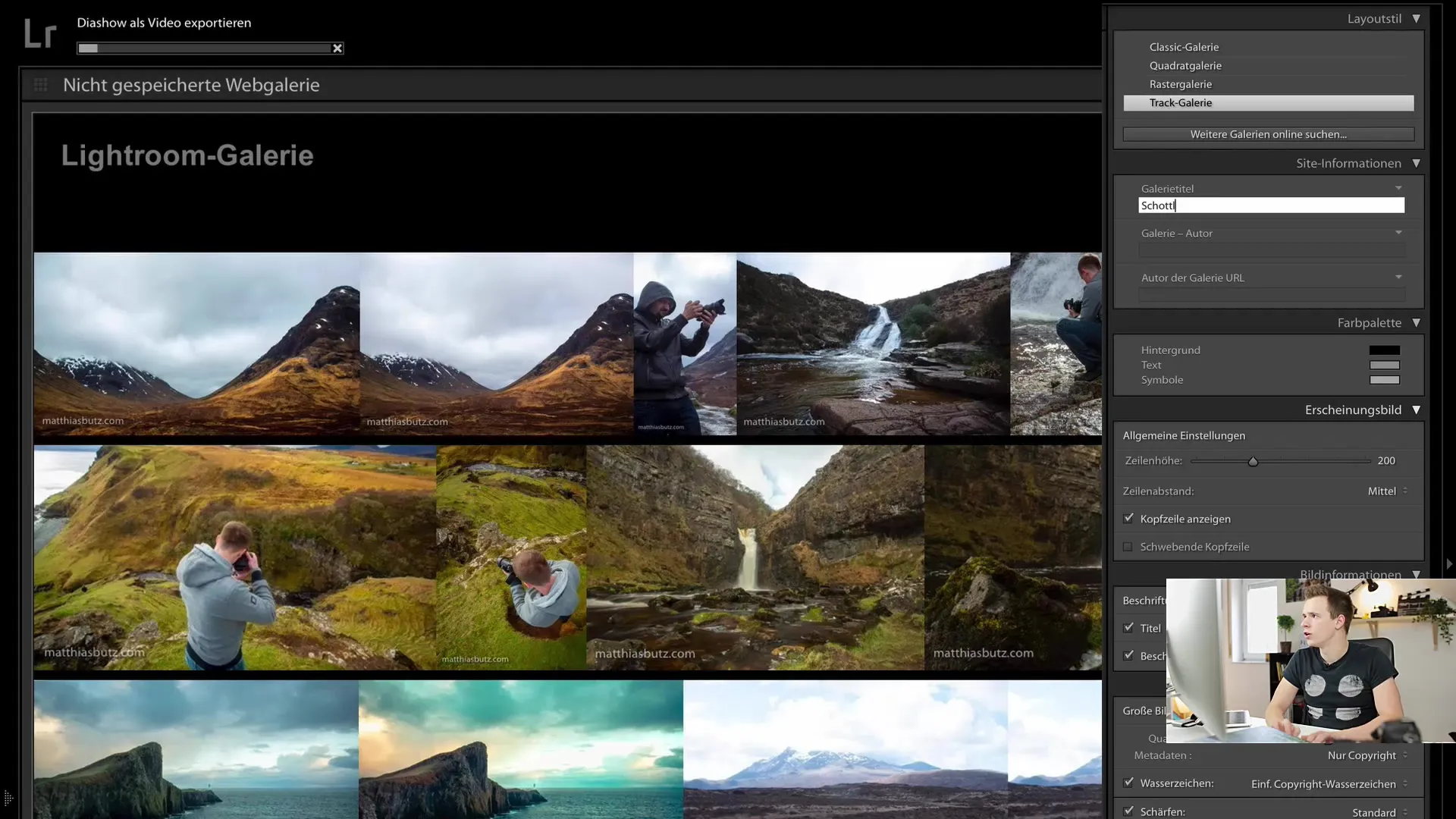
Τώρα ήρθε η ώρα να προσαρμόσετε το σχεδιασμό της γκαλερί σας. Μπορείτε να επιλέξετε το χρώμα φόντου μέσω των ρυθμίσεων σχεδιασμού. Προτείνω ένα ανοιχτό γκρι, το οποίο παρέχει μια αρμονική αντίθεση με τις εικόνες. Το χρώμα του κειμένου θα πρέπει να είναι λευκό, ώστε να ξεχωρίζει καλά από το φόντο και να μην εξαφανίζεται.
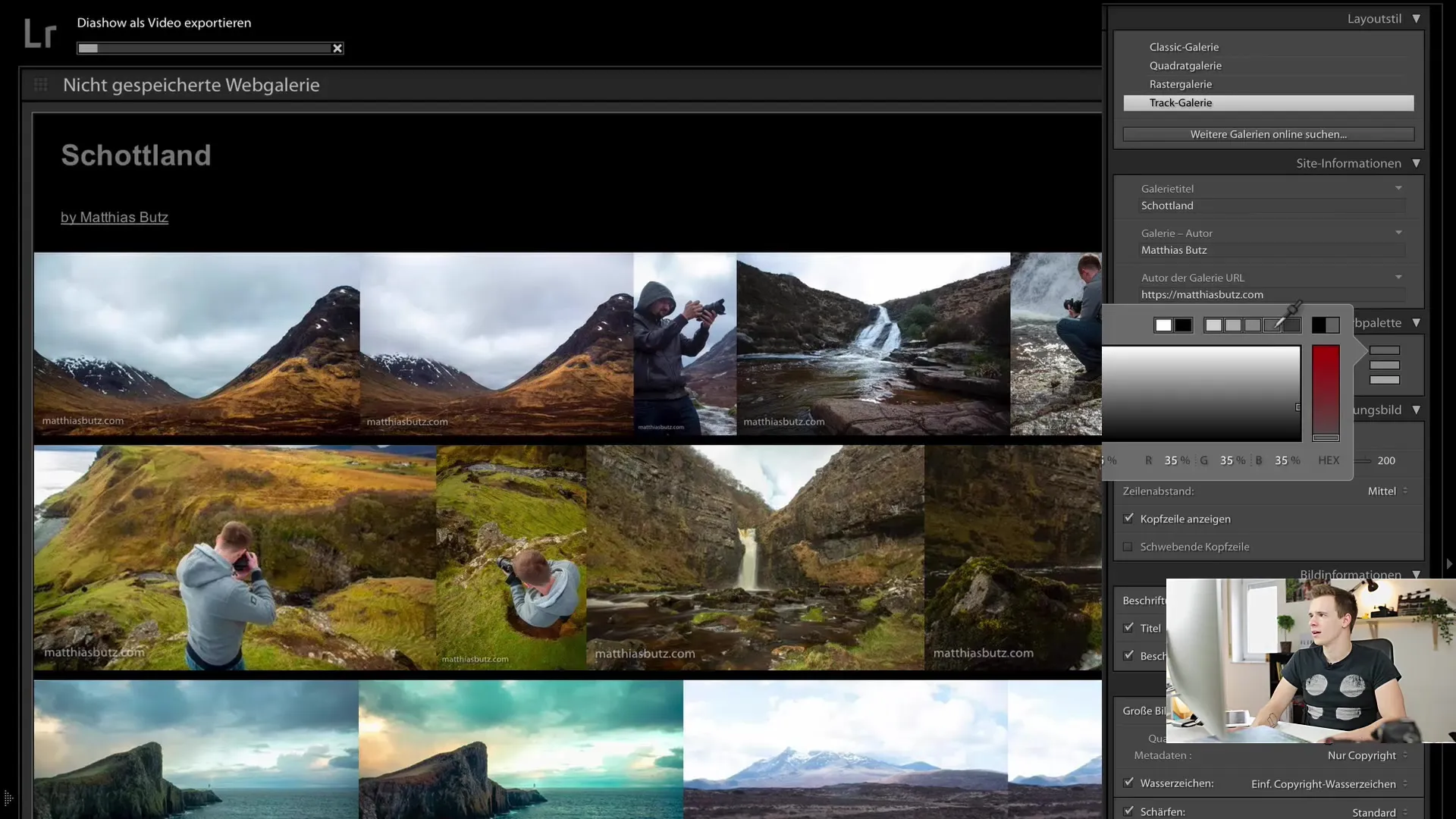
Μια σημαντική ρύθμιση είναι το ύψος γραμμής, το οποίο μπορείτε να ρυθμίσετε για να καθορίσετε το μέγεθος των εικόνων. Ένα μεγαλύτερο ύψος γραμμής δίνει στις εικόνες περισσότερο χώρο και παρέχει μια ελκυστική επισκόπηση, ειδικά αν έχετε πολλές εικόνες στη γκαλερί σας.
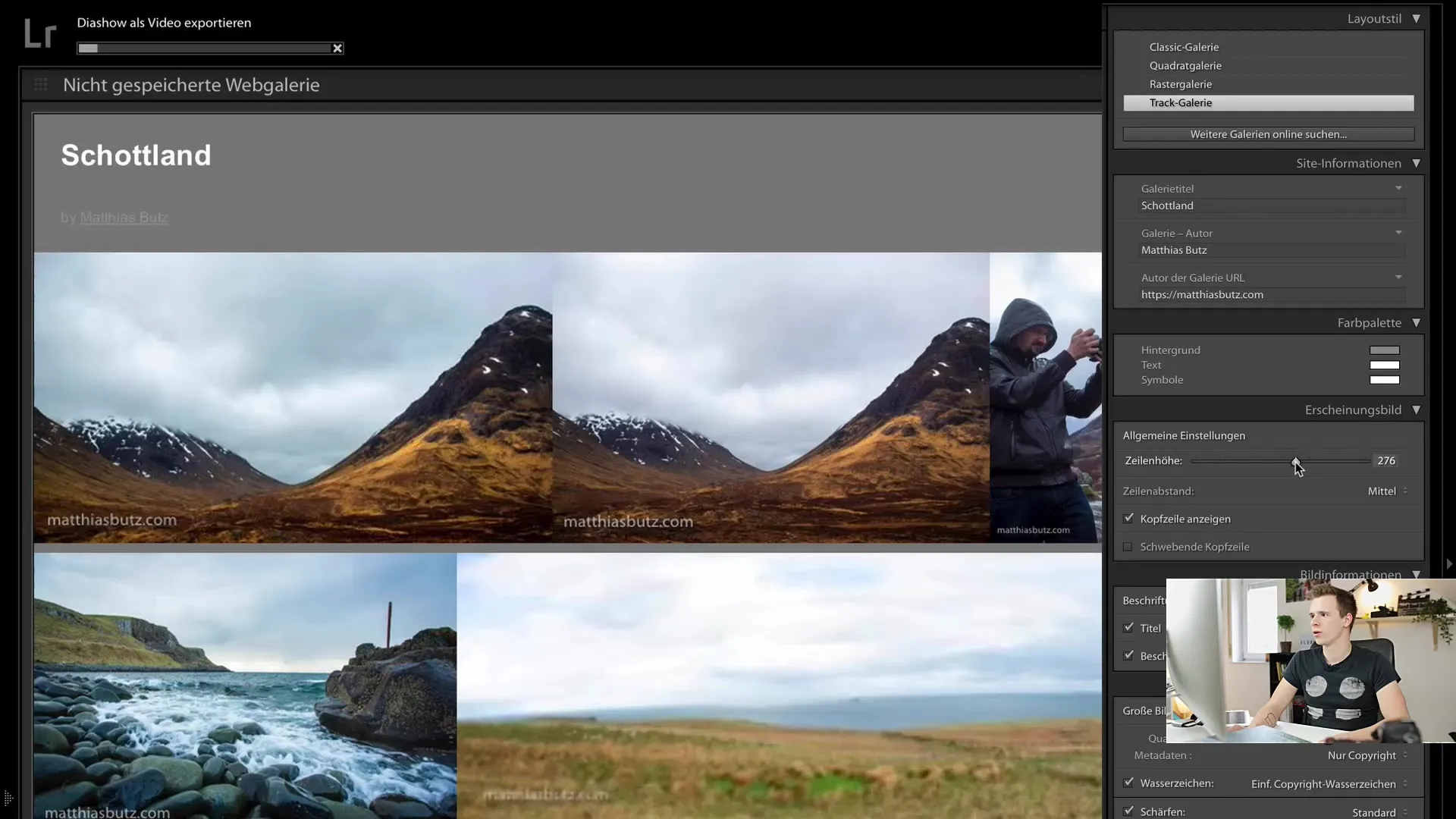
Εάν επιθυμείτε, μπορείτε επίσης να αφαιρέσετε την κεφαλίδα της γκαλερί, ώστε να είναι ορατές μόνο οι εικόνες. Αυτή είναι μια καλή επιλογή αν θέλετε μια παρουσίαση με πολύ μεγάλη έμφαση στις εικόνες. Μπορείτε επίσης να καθορίσετε ποιες ετικέτες θα πρέπει να εμφανίζονται, για παράδειγμα τα ονόματα των αρχείων των εικόνων.

Όλες οι βασικές ρυθμίσεις έχουν πλέον γίνει. Μπορείτε να χρησιμοποιήσετε τις ρυθμίσεις εξόδου για να καθορίσετε αν οι εικόνες θα πρέπει να επισημαίνονται με μια ειδοποίηση πνευματικών δικαιωμάτων. Το Lightroom διασφαλίζει αυτόματα ότι η πληροφορία αυτή προστίθεται σε όλες τις εικόνες.
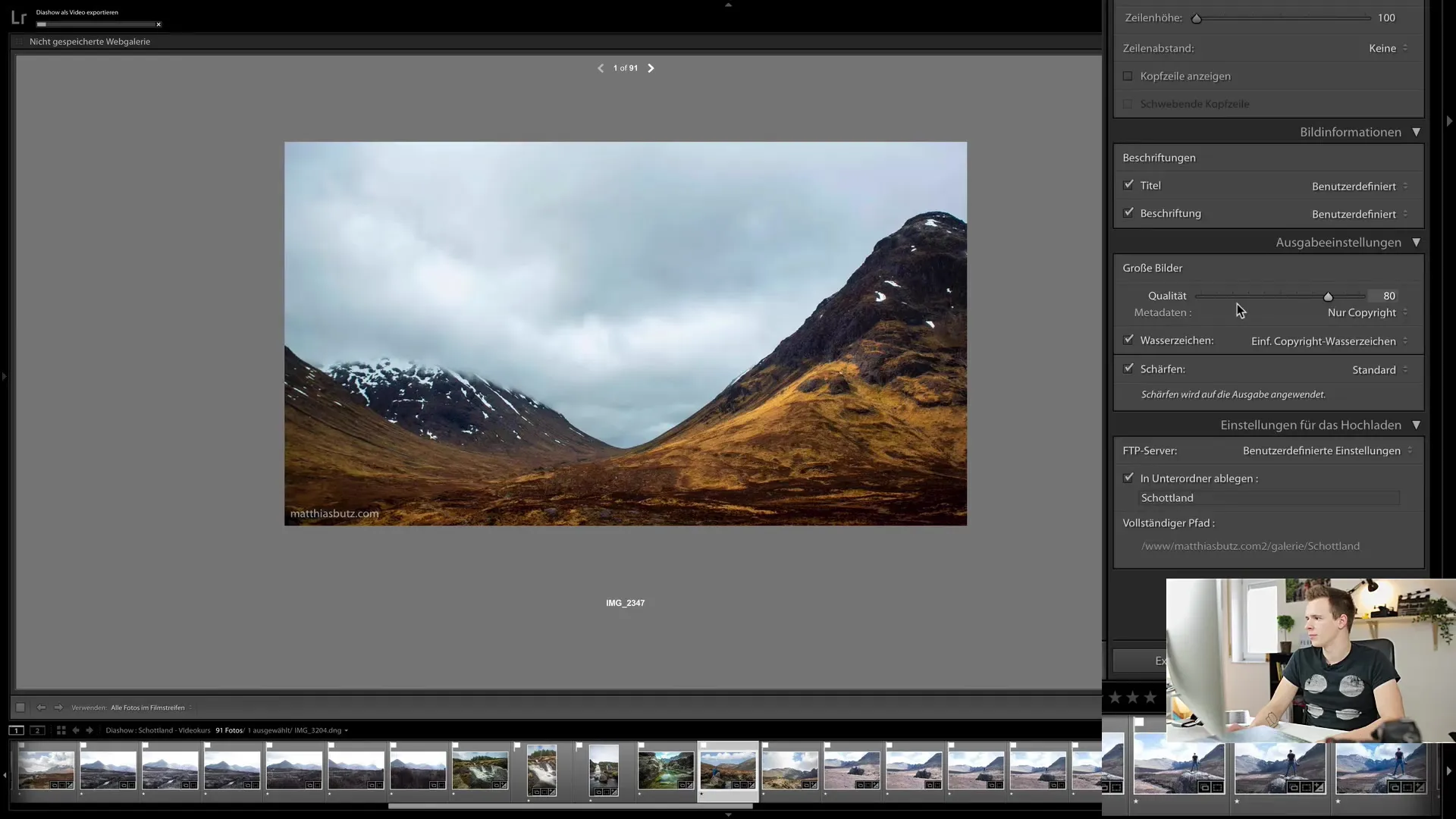
Η ρύθμιση της ποιότητας των εικόνων είναι επίσης σημαντική. Συνιστώ να αφήσετε την ποιότητα μεταξύ 60 και 70 για να επιτύχετε μια καλή ισορροπία μεταξύ της ποιότητας της εικόνας και του μεγέθους του αρχείου. Με τον τρόπο αυτό αποφεύγονται οι μεγάλοι χρόνοι φόρτωσης για τους θεατές σας, ειδικά στις κινητές συσκευές.
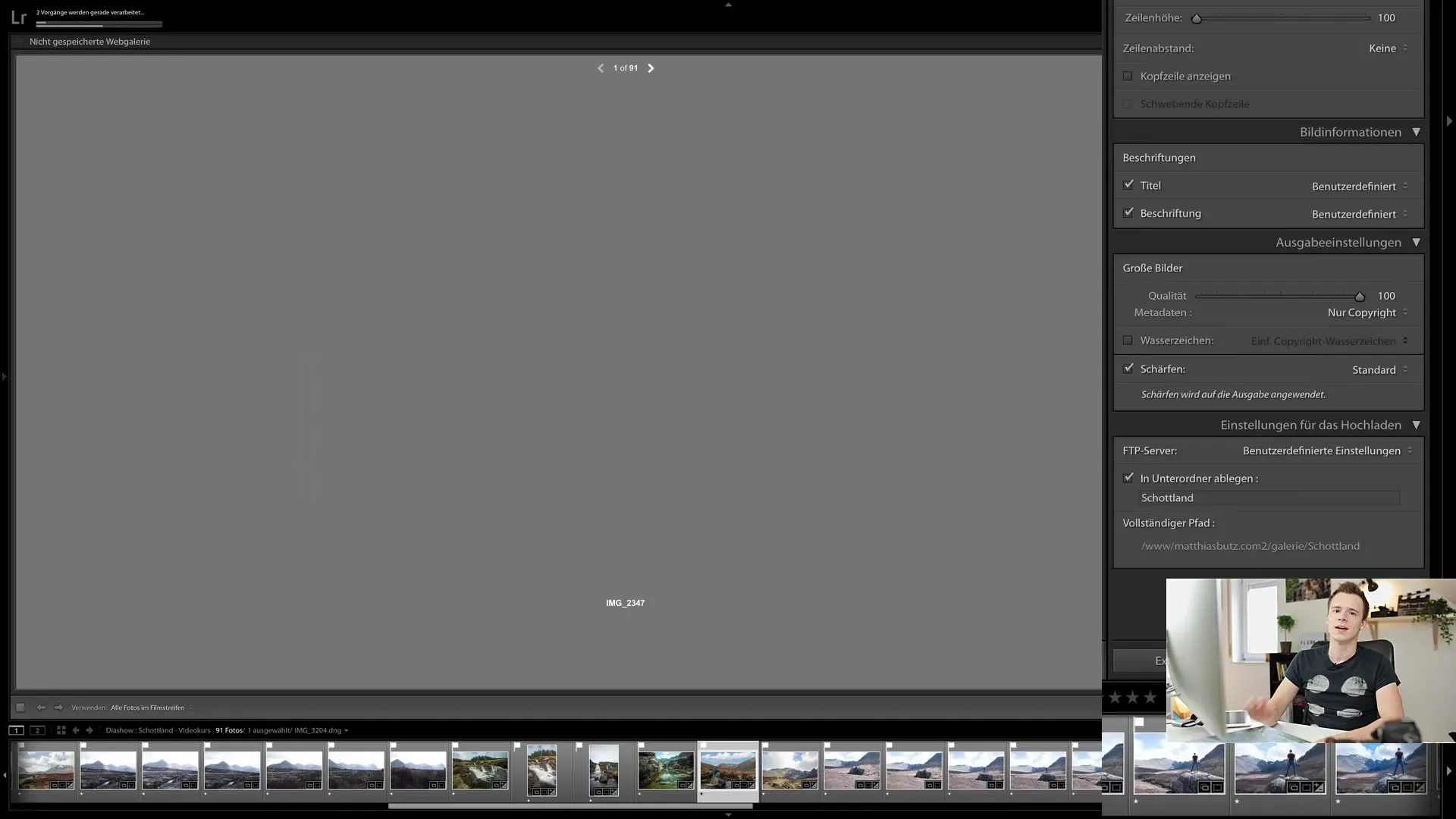
Το Lightroom έχει επίσης τη δυνατότητα να οξύνει τις εικόνες σας από προεπιλογή. Μπορείτε να ρυθμίσετε το επίπεδο της όξυνσης εδώ. Σημειώστε, ωστόσο, ότι η προεπισκόπηση της όξυνσης δεν εμφανίζεται στη μονάδα ιστού- η λειτουργία αυτή υλοποιείται μόνο κατά την εξαγωγή.
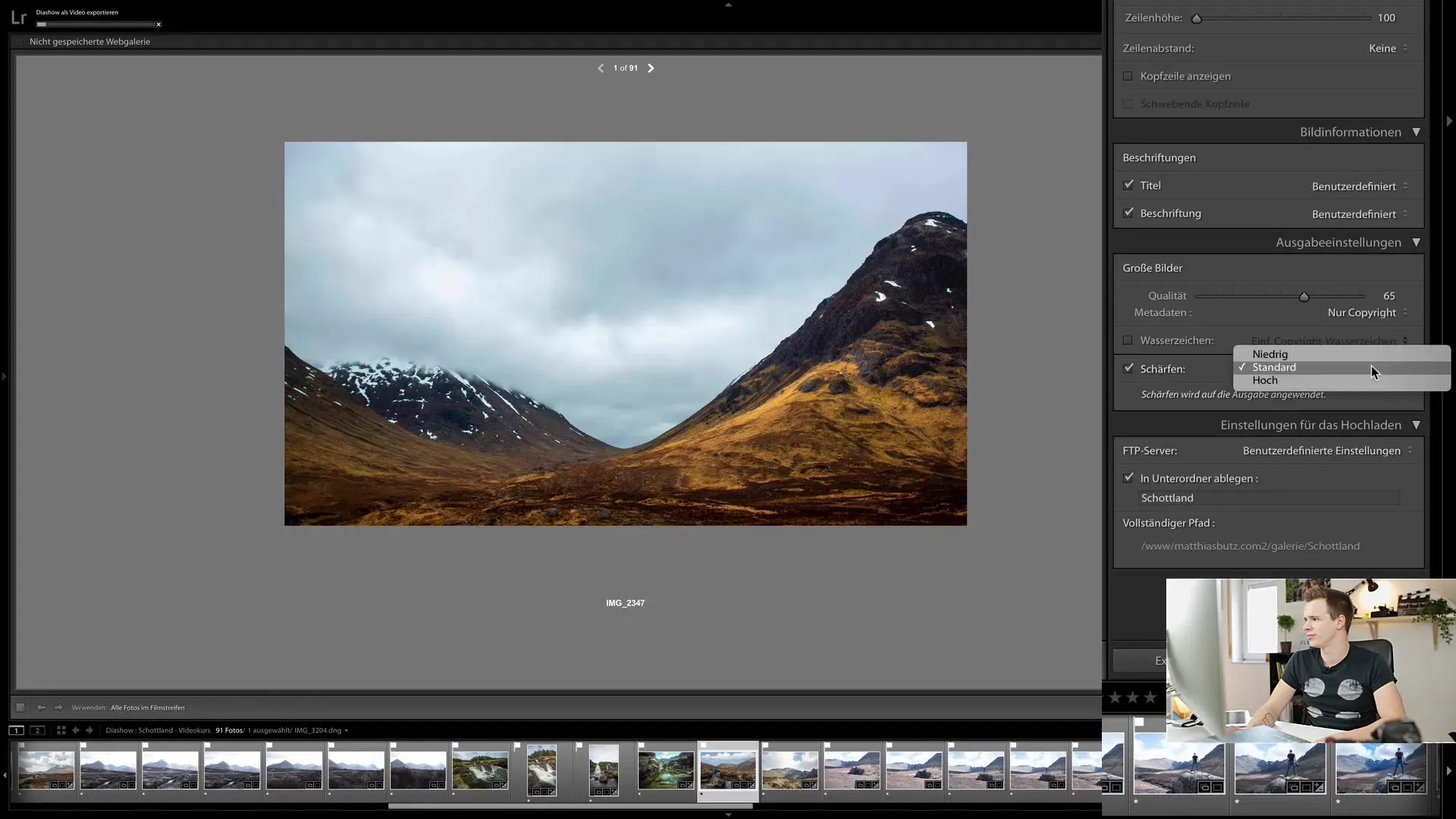
Αφού πραγματοποιήσετε όλες τις ρυθμίσεις, μπορείτε να εξάγετε τη γκαλερί σας. Το Lightroom θα δημιουργήσει έναν φάκελο που θα περιέχει όλα τα απαραίτητα αρχεία για την προβολή της γκαλερί. Η λειτουργία εξαγωγής είναι απλή και ξεκάθαρη.
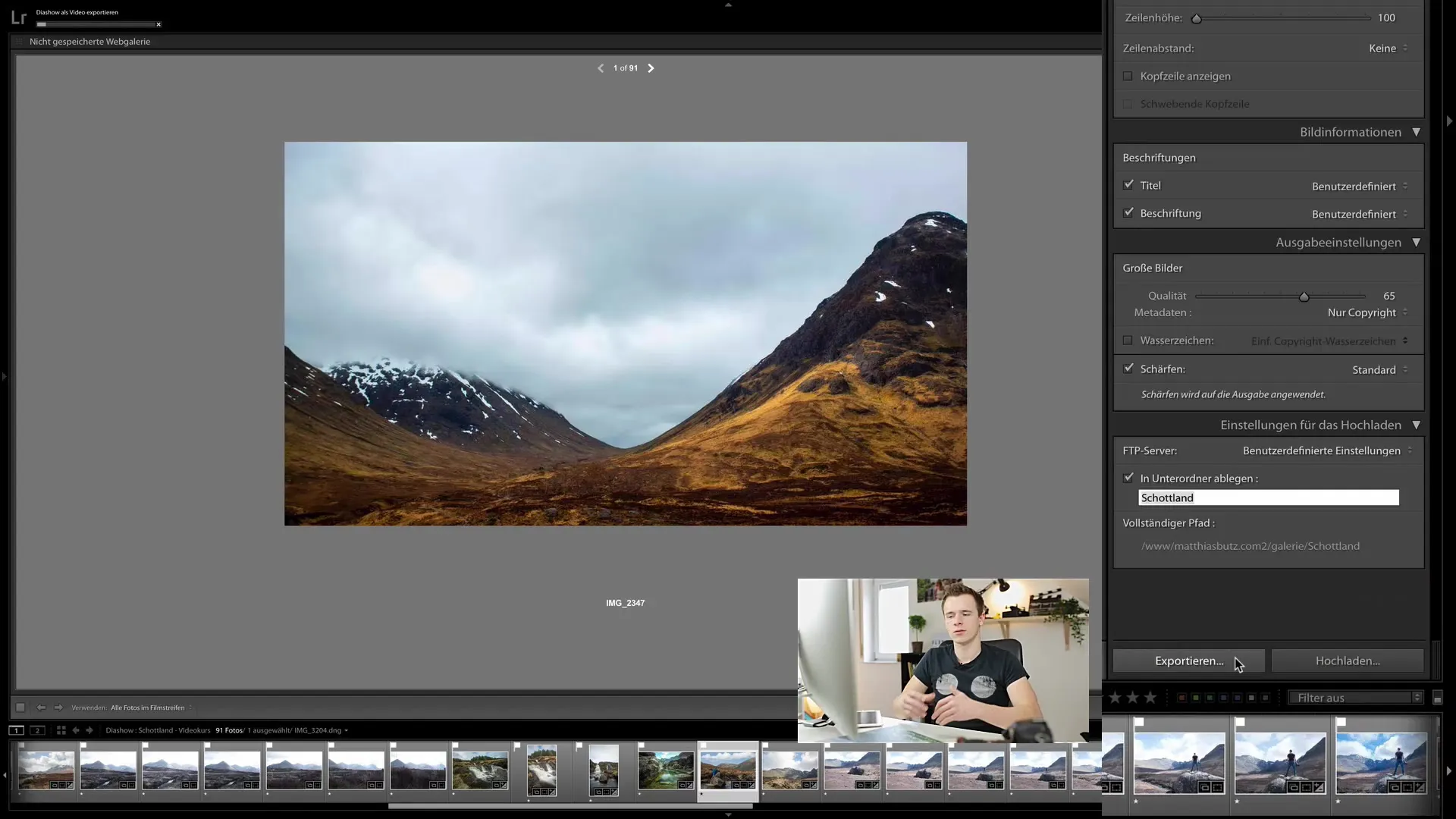
Μια άλλη επιλογή είναι να ενσωματώσετε τον διακομιστή ιστού σας απευθείας στο Lightroom. Το μόνο που έχετε να κάνετε είναι να εισαγάγετε τα δεδομένα πρόσβασης και τον επιθυμητό φάκελο προορισμού και το Lightroom θα κάνει τα υπόλοιπα.
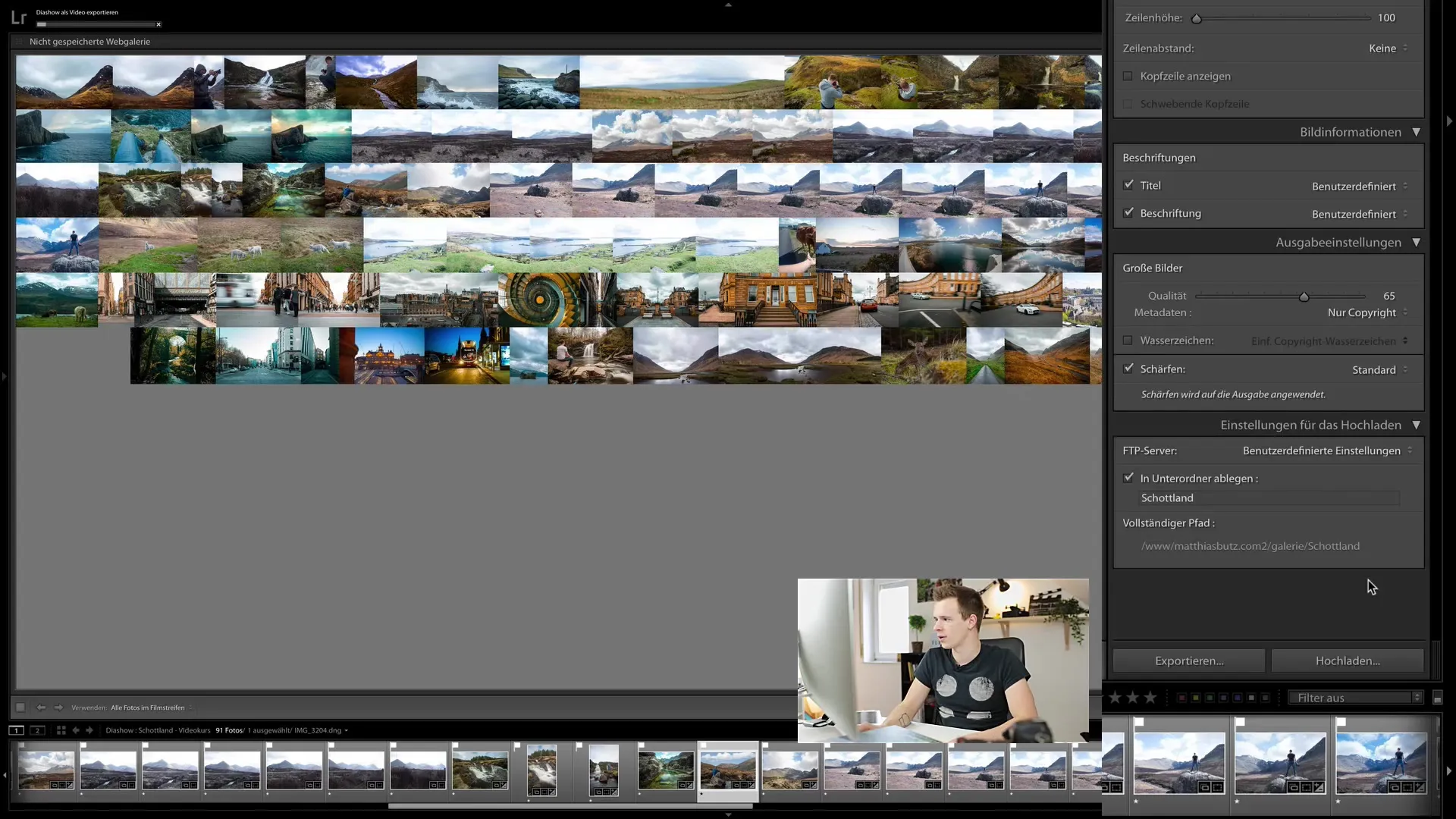
Αφού ρυθμίσετε τον διακομιστή ιστού, κάντε κλικ στην επιλογή "Ανέβασμα". Το Lightroom θα εξάγει πλέον αυτόματα τις εικόνες σας και θα τις ανεβάσει στον διακομιστή. Κατά τη διάρκεια της διαδικασίας μεταφόρτωσης, ενδέχεται να σας ζητηθεί κωδικός πρόσβασης. Εισάγετε αυτόν και η διαδικασία θα ξεκινήσει.
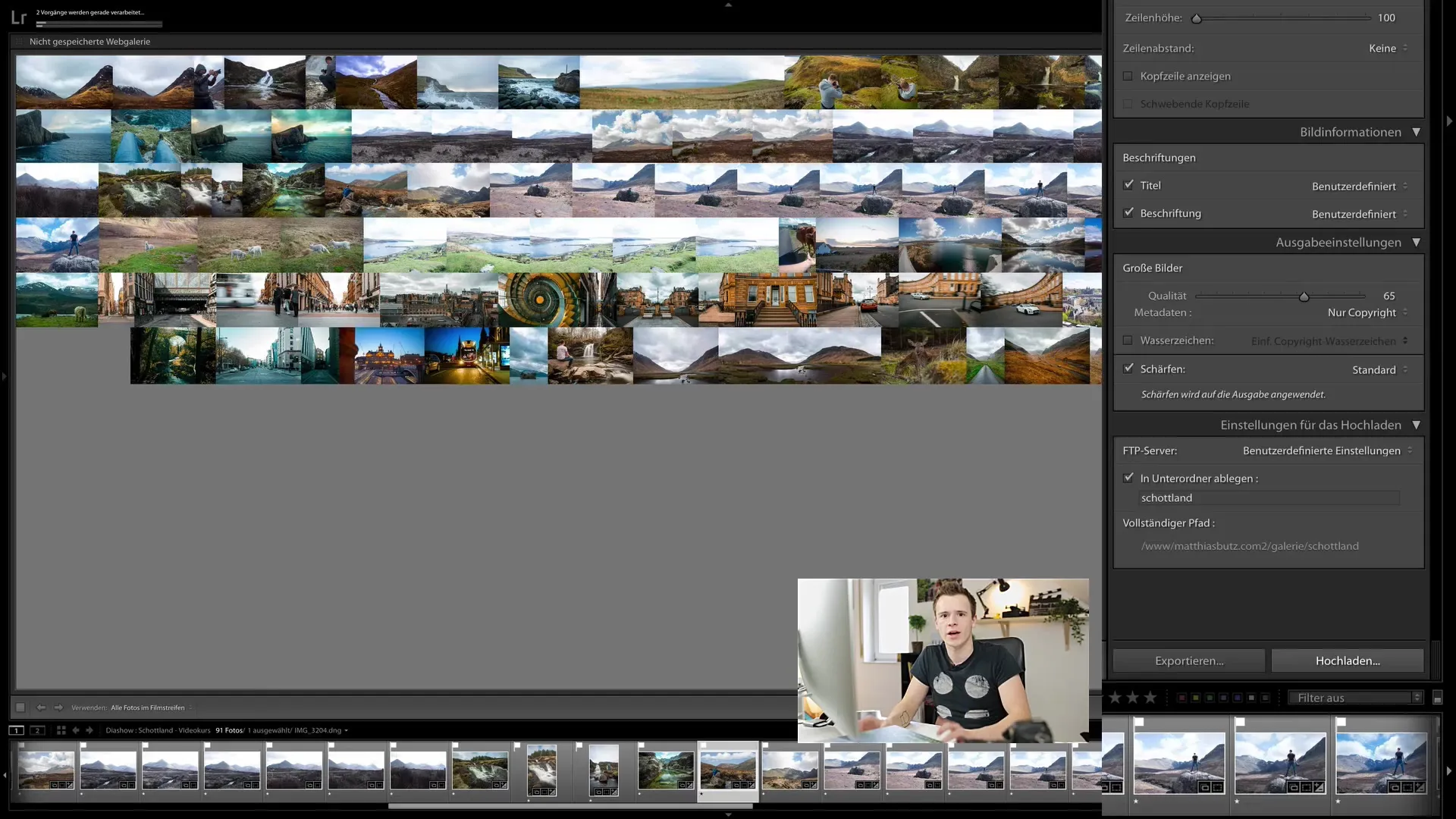
Μόλις ολοκληρωθεί η εξαγωγή και η μεταφόρτωση, μπορείτε να αποκτήσετε πρόσβαση στη διαδικτυακή γκαλερί σας μέσω της καθορισμένης διαδρομής URL. Η γκαλερί θα είναι online μετά από λίγα λεπτά.
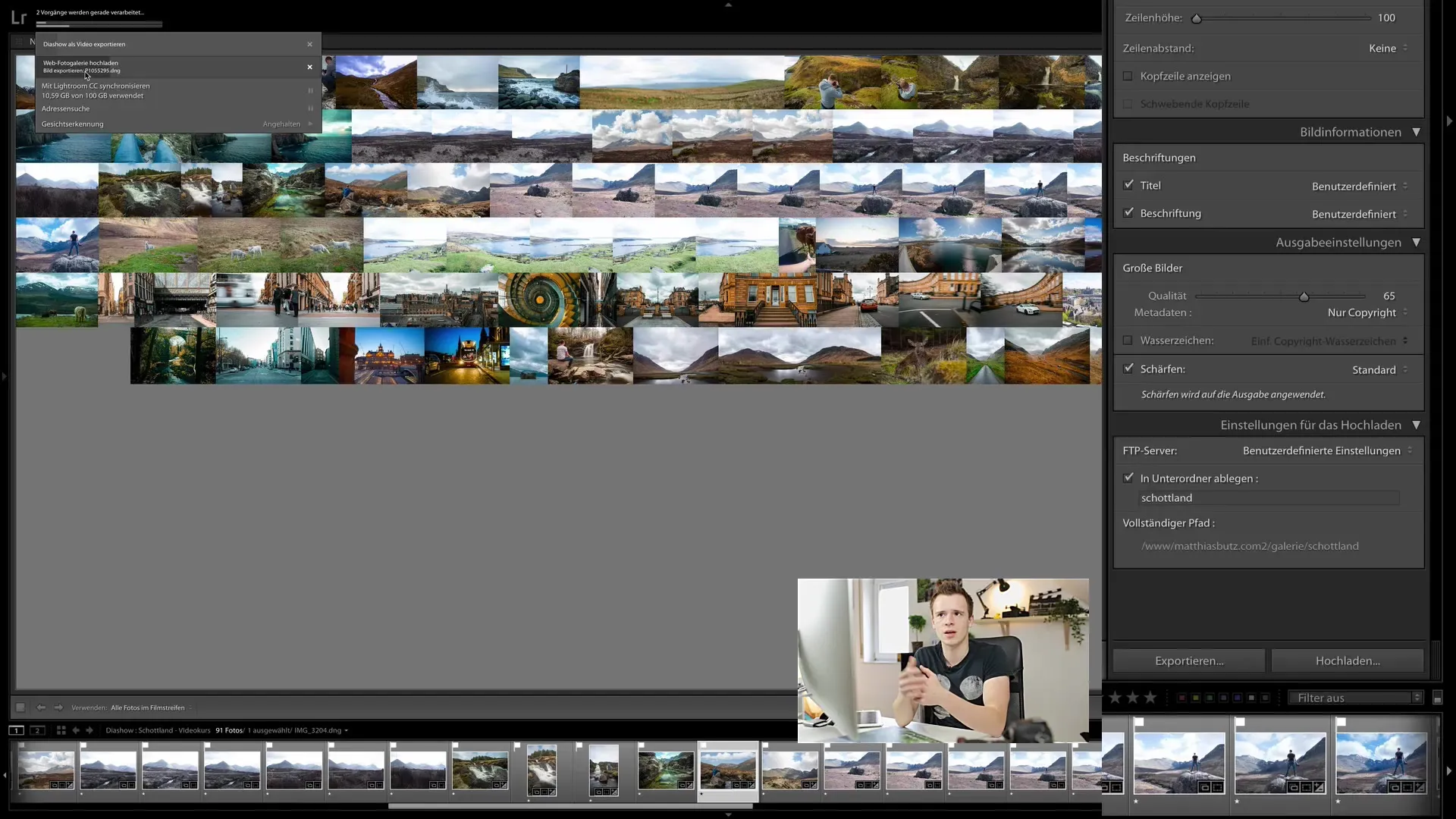
Για να δείτε τη γκαλερί σας, επισκεφθείτε τη διεύθυνση URL που έχετε ορίσει για τη γκαλερί σας. Τώρα θα πρέπει να μπορείτε να δείτε πώς εμφανίζονται οι εικόνες σας στη γκαλερί. Μπορείτε να περιηγηθείτε στις εικόνες και να δείτε το έργο που έχετε ανεβάσει.
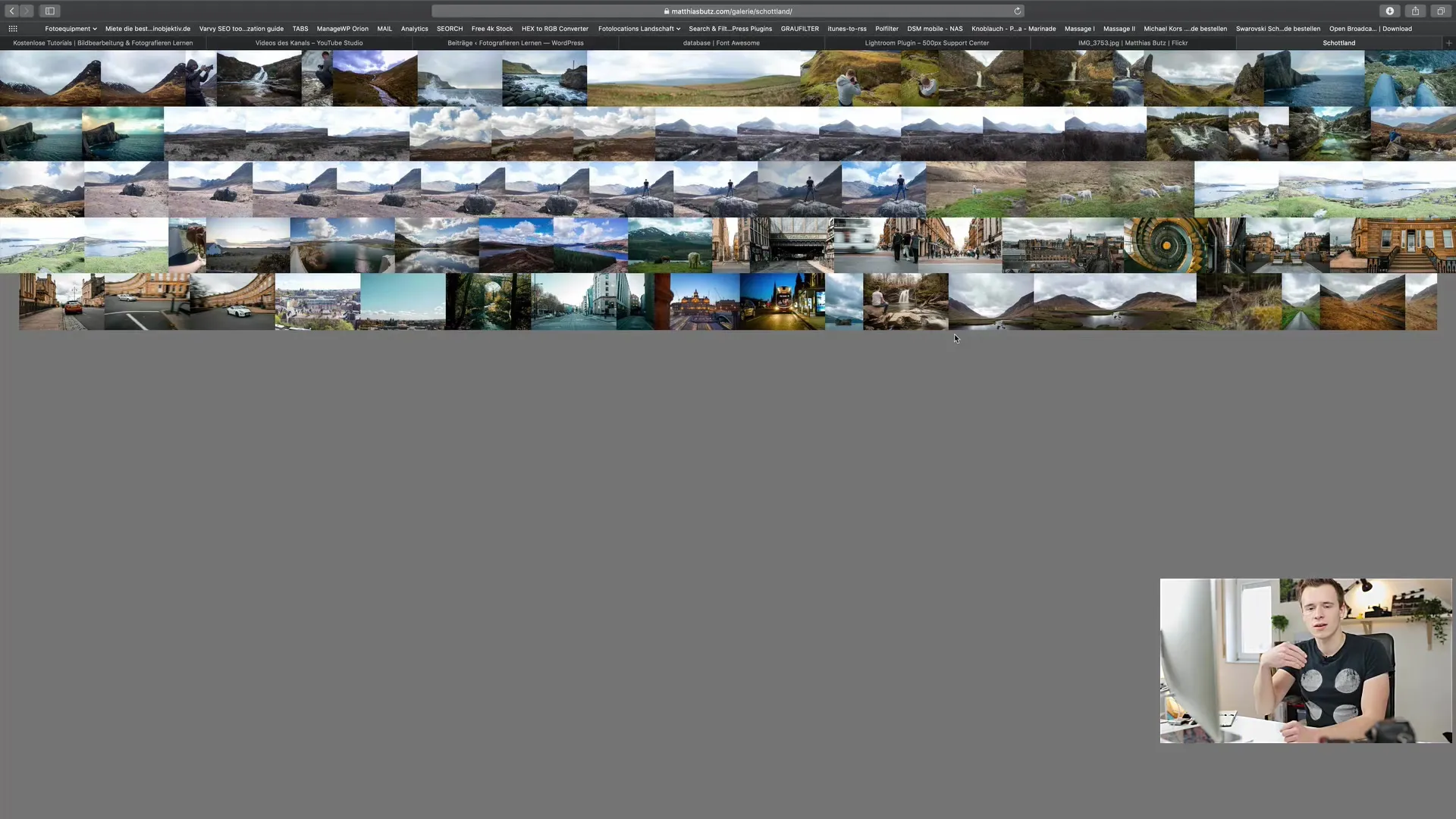
Είναι τόσο εύκολο να δημιουργήσετε μια διαδικτυακή γκαλερί στο Lightroom. Η δυνατότητα κοινής χρήσης εικόνων στο διαδίκτυο σας διευκολύνει να μοιράζεστε τις εργασίες και τις εμπειρίες σας με φίλους και πελάτες.
Περίληψη
Σε αυτό το σεμινάριο, μάθατε πώς να δημιουργείτε μια ελκυστική διαδικτυακή γκαλερί με το Lightroom Classic CC. Από τη δημιουργία ενός τίτλου μέχρι τη μεταφόρτωση της γκαλερί στον διακομιστή ιστού, σας καθοδήγησα σε όλη τη διαδικασία, ώστε να μπορείτε να παρουσιάσετε τις φωτογραφίες σας με τον καλύτερο δυνατό τρόπο. Χρησιμοποιήστε τις δυνατότητες του Lightroom για να βελτιστοποιήσετε τις παρουσιάσεις των εικόνων σας και να μοιραστείτε εύκολα τη δουλειά σας στο διαδίκτυο.
Συχνές ερωτήσεις
Τι είναι η ενότητα web στο Lightroom Classic CC;Η ενότητα web σας επιτρέπει να παρουσιάζετε τις εικόνες σας σε μια διαδικτυακή γκαλερί.
Ποιες διατάξεις γκαλερί είναι διαθέσιμες;Μπορείτε να επιλέξετε μεταξύ κλασικής, τετράγωνης και τροχιάς γκαλερί.
Πώς μπορώ να αλλάξω τα χρώματα της γκαλερί μου;Μπορείτε να αλλάξετε τα χρώματα φόντου και κειμένου στις ρυθμίσεις σχεδιασμού.
Μπορώ να προσθέσω μια ειδοποίηση πνευματικών δικαιωμάτων;Ναι, το Lightroom προσθέτει αυτόματα μια ειδοποίηση πνευματικών δικαιωμάτων αν το επιλέξετε στις ρυθμίσεις εξόδου.
Πώς μπορώ να ρυθμίσω την ποιότητα της εικόνας;Ρυθμίστε την ποιότητα μεταξύ 60 και 70 για βέλτιστη ισορροπία μεταξύ μεγέθους αρχείου και ποιότητας εικόνας.


